 Tutoriel mobile
Tutoriel mobile
 téléphone Android
téléphone Android
 Comment changer l'adresse du routeur (guide détaillé sur la façon de changer l'adresse du routeur)
Comment changer l'adresse du routeur (guide détaillé sur la façon de changer l'adresse du routeur)
Comment changer l'adresse du routeur (guide détaillé sur la façon de changer l'adresse du routeur)
Un routeur est l'un des appareils réseau couramment utilisés dans notre vie quotidienne. Il est chargé de transmettre les signaux Internet à nos appareils afin que nous puissions accéder à Internet. Cependant, dans certains cas, nous devrons peut-être modifier l'adresse du routeur. Cet article détaillera comment modifier l'adresse du routeur en une adresse personnalisée pour répondre à nos besoins spécifiques.
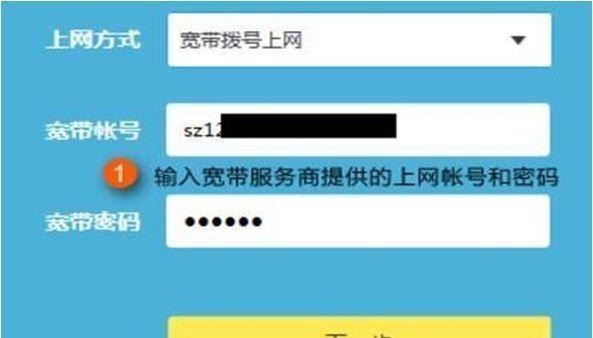
La modification de l'adresse du routeur est une opération courante lors de l'utilisation d'Internet. L'éditeur PHP Banana fournira un guide détaillé étape par étape dans cet article pour vous aider à modifier facilement l'adresse du routeur et à éviter des problèmes potentiels. Continuez à lire ci-dessous pour en savoir plus sur le processus complet et les considérations importantes.
1 : Comprendre l'adresse du routeur
L'adresse du routeur est un identifiant unique utilisé pour identifier l'emplacement du routeur sur le réseau. Il est généralement exprimé au format IPv4 ou IPv6 et se compose d'une série de chiffres et de délimiteurs de points. Par défaut, l'adresse du routeur est prédéfinie par le fabricant, mais nous pouvons la modifier nous-mêmes.
Deux : Pourquoi changer l'adresse du routeur
Il existe de nombreuses raisons de changer l'adresse du routeur. L’une des raisons est la sécurité. En modifiant l'adresse par défaut du routeur, nous pouvons empêcher des pirates ou des criminels potentiels d'utiliser l'adresse par défaut pour attaquer. Changer l'adresse du routeur peut également nous aider à gérer le trafic réseau, à optimiser les connexions réseau, etc.
Trois : Préparation : Sauvegarder les paramètres
Avant de modifier l'adresse du routeur, nous vous recommandons fortement de sauvegarder les paramètres actuels du routeur. En sauvegardant les paramètres, vous pouvez éviter la perte de données ou les difficultés de configuration de la récupération en raison de circonstances inattendues. La plupart des interfaces de gestion de routeur offrent la possibilité de sauvegarder les paramètres, et vous pouvez les sauvegarder en fonction des conditions réelles.
Quatre : Déterminer la nouvelle adresse du routeur
Avant de modifier l'adresse du routeur, nous devons déterminer la nouvelle adresse du routeur. En règle générale, une adresse de routeur se compose d'un ensemble de chiffres et de points, tels que 192.168.1.1. La nouvelle adresse du routeur doit être compatible avec l'environnement réseau actuel et ne pas être utilisée par d'autres appareils.
5 : Connectez-vous à l'interface de gestion du routeur
Entrez l'adresse actuelle du routeur via le navigateur et appuyez sur la touche Entrée dans la barre d'adresse pour accéder à l'interface de gestion du routeur. Généralement, vous devez saisir votre nom d'utilisateur et votre mot de passe pour vous connecter à l'interface de gestion du routeur. Si vous n'avez pas modifié le nom d'utilisateur et le mot de passe par défaut, vous pouvez consulter le manuel du routeur ou rechercher le nom d'utilisateur et le mot de passe par défaut sur Internet.
Six : recherchez les options de paramètres du routeur
Une fois que vous vous êtes connecté avec succès à l'interface de gestion du routeur, nous devons trouver les options de paramètres du routeur. Cette option se trouve généralement en haut ou dans la barre latérale de l’interface et peut être trouvée en parcourant l’interface. Si vous ne le trouvez pas, vous pouvez également vous référer au manuel du routeur ou consulter le support technique du fabricant.
Sept : entrez dans l'interface des paramètres réseau
Généralement, il y aura un « Paramètres réseau » ou une option similaire dans les options des paramètres du routeur. Cliquez sur cette option pour accéder à l'interface des paramètres réseau.
Huit : Modifier l'adresse du routeur
Dans l'interface des paramètres réseau, vous verrez l'adresse actuelle du routeur. En règle générale, cette adresse sera étiquetée comme « adresse IP » ou quelque chose de similaire. Cliquez sur le bouton Modifier à côté de l'adresse pour modifier l'adresse du routeur. Veuillez saisir la nouvelle adresse du routeur lorsque vous y êtes invité et cliquez sur le bouton Enregistrer.
Neuf : attendez que le routeur redémarre
Après avoir modifié l'adresse du routeur, vous devez attendre un moment pour que le routeur termine le redémarrage. En effet, la modification de l'adresse du routeur nécessite une reconfiguration de l'environnement réseau, ce qui peut prendre plusieurs minutes. En attendant, veuillez ne pas débrancher l'alimentation ni effectuer d'autres opérations pour éviter des conséquences imprévisibles.
Dix : Reconnectez-vous à l'interface de gestion du routeur
Une fois le routeur redémarré, vous devez vous reconnecter à l'interface de gestion du routeur. À ce stade, vous devez vous connecter en utilisant votre nouvelle adresse de routeur.
Onze : Vérifiez la connexion réseau
Après vous être connecté à la nouvelle interface de gestion du routeur, vous pouvez confirmer que la nouvelle adresse du routeur a pris effet en vérifiant l'état de la connexion réseau. Habituellement, vous pouvez trouver des informations pertinentes dans les options « Statut » ou « Connexion » de l'interface de gestion du routeur. Assurez-vous que tous les appareils peuvent se connecter correctement à la nouvelle adresse du routeur.
Douze : Autres choses à noter
Lors du processus de modification de l'adresse du routeur, il y a certaines choses auxquelles il faut prêter attention. Si votre routeur est verrouillé par votre fournisseur, vous ne pourrez peut-être pas modifier l'adresse du routeur. Après avoir modifié l'adresse du routeur, vous devrez peut-être reconfigurer certains paramètres réseau spécifiques tels que la redirection de port, les serveurs virtuels, etc.
Treize : Résoudre les problèmes courants
Parfois, vous pouvez rencontrer des problèmes lors du processus de modification de l'adresse du routeur. Impossible de se connecter à l'interface de gestion du routeur, échec de connexion réseau, etc. Pour ces problèmes courants, vous pouvez essayer de les résoudre en redémarrant le routeur, en vidant le cache du navigateur ou en restaurant les paramètres d'usine.
Quatorze : Suggestions
When changing your router address, it is very important to make sure you back up your current settings and choose your new address carefully. If you are not sure how to operate, it is recommended to consult the manufacturer's technical support or seek professional help. Avoid changing the router address frequently to avoid affecting the network connection.
Fifteen: Conclusion
Changing your router address can have important impacts on network connectivity and security, but as long as you follow the correct steps and take care to back up and protect existing settings, this The process is not complicated. I hope the tutorials and precautions provided in this article can help you successfully change your router address and improve the stability and security of your network.
Ce qui précède est le contenu détaillé de. pour plus d'informations, suivez d'autres articles connexes sur le site Web de PHP en chinois!

Outils d'IA chauds

Undresser.AI Undress
Application basée sur l'IA pour créer des photos de nu réalistes

AI Clothes Remover
Outil d'IA en ligne pour supprimer les vêtements des photos.

Undress AI Tool
Images de déshabillage gratuites

Clothoff.io
Dissolvant de vêtements AI

Video Face Swap
Échangez les visages dans n'importe quelle vidéo sans effort grâce à notre outil d'échange de visage AI entièrement gratuit !

Article chaud

Outils chauds

Bloc-notes++7.3.1
Éditeur de code facile à utiliser et gratuit

SublimeText3 version chinoise
Version chinoise, très simple à utiliser

Envoyer Studio 13.0.1
Puissant environnement de développement intégré PHP

Dreamweaver CS6
Outils de développement Web visuel

SublimeText3 version Mac
Logiciel d'édition de code au niveau de Dieu (SublimeText3)

Sujets chauds
 1667
1667
 14
14
 1426
1426
 52
52
 1328
1328
 25
25
 1273
1273
 29
29
 1255
1255
 24
24
 Comment restaurer l'apparence originale des icônes du bureau du téléphone mobile (résoudre facilement le problème de la confusion des icônes du bureau du téléphone mobile)
Sep 02, 2024 pm 03:05 PM
Comment restaurer l'apparence originale des icônes du bureau du téléphone mobile (résoudre facilement le problème de la confusion des icônes du bureau du téléphone mobile)
Sep 02, 2024 pm 03:05 PM
Dans le processus d'utilisation quotidienne des téléphones mobiles, nous sommes souvent confrontés à des situations dans lesquelles les icônes du bureau du téléphone mobile sont gâchées, ce qui nous dérange. Cependant, avec quelques opérations simples, nous pouvons facilement restaurer l’apparence originale des icônes du bureau du téléphone mobile. Cet article présentera quelques méthodes efficaces pour résoudre ce problème. Sauvegarder la disposition du bureau Avant de restaurer les icônes du bureau du téléphone mobile, nous devons d'abord sauvegarder la disposition actuelle du bureau. Ouvrez les paramètres du téléphone, recherchez l'option « Bureau et fond d'écran », puis cliquez sur le bouton « Sauvegarder et restaurer », sélectionnez « Sauvegarder la disposition du bureau » et le téléphone enregistrera automatiquement la disposition actuelle du bureau. Utilisez le gestionnaire d'icônes fourni avec le système. La plupart des systèmes de téléphonie mobile fournissent la fonction de gestionnaire d'icônes, qui peut nous aider à restaurer les icônes du bureau du téléphone mobile. Ouvrez les paramètres de votre téléphone et recherchez « Applications et notifications »
 Comment désactiver le mode de sécurité des téléphones mobiles Oppo (désactiver rapidement et facilement le mode de sécurité des téléphones mobiles Oppo)
Sep 02, 2024 pm 03:38 PM
Comment désactiver le mode de sécurité des téléphones mobiles Oppo (désactiver rapidement et facilement le mode de sécurité des téléphones mobiles Oppo)
Sep 02, 2024 pm 03:38 PM
Dans certains cas, votre téléphone Oppo peut passer en mode sans échec, ce qui empêchera d'utiliser correctement les fonctions du téléphone. Dans cette situation, vous pourriez vous sentir confus et anxieux. Cependant, ne vous inquiétez pas ! Cet article vous présentera quelques méthodes simples et rapides pour désactiver le mode sans échec de votre téléphone Oppo et vous permettre d'utiliser à nouveau votre téléphone. 1. Vérifiez la puissance de la batterie Si la puissance de la batterie de votre téléphone OPPO est trop faible, le téléphone peut passer automatiquement en mode sans échec. Veuillez vous assurer que votre téléphone est complètement chargé et essayez de redémarrer votre téléphone. Appuyez et maintenez enfoncé le bouton d'alimentation. Dans certains cas, les téléphones OPPO peuvent quitter le mode sans échec en appuyant longuement sur le bouton d'alimentation. Essayez de maintenir le bouton d'alimentation enfoncé pendant quelques secondes pour voir si vous pouvez quitter le mode sans échec. Vérifiez les touches de volume Parfois, appuyer sur la mauvaise combinaison de touches de volume entraînera également
 Étapes et précautions pour enregistrer un identifiant Apple de Hong Kong (profitez des avantages uniques de l'Apple Store de Hong Kong)
Sep 02, 2024 pm 03:47 PM
Étapes et précautions pour enregistrer un identifiant Apple de Hong Kong (profitez des avantages uniques de l'Apple Store de Hong Kong)
Sep 02, 2024 pm 03:47 PM
Les produits et services Apple ont toujours été appréciés par les utilisateurs du monde entier. L'enregistrement d'un identifiant Apple de Hong Kong apportera plus de commodité et de privilèges aux utilisateurs. Examinons les étapes à suivre pour enregistrer un identifiant Apple de Hong Kong et ce à quoi vous devez prêter attention. Comment enregistrer un identifiant Apple de Hong Kong Lors de l'utilisation d'appareils Apple, de nombreuses applications et fonctions nécessitent l'utilisation d'un identifiant Apple pour se connecter. Si vous souhaitez télécharger des applications depuis Hong Kong ou profiter du contenu préférentiel de l'AppStore de Hong Kong, il est indispensable d'enregistrer un identifiant Apple de Hong Kong. Cet article détaillera les étapes à suivre pour enregistrer un identifiant Apple de Hong Kong et ce à quoi vous devez faire attention. Étapes : Sélectionnez la langue et la région : recherchez l'option "Paramètres" sur votre appareil Apple et entrez
 Solution au problème d'écran flou sur moniteur Samsung (comment gérer le phénomène d'écran flou sur moniteur Samsung)
Sep 04, 2024 pm 01:32 PM
Solution au problème d'écran flou sur moniteur Samsung (comment gérer le phénomène d'écran flou sur moniteur Samsung)
Sep 04, 2024 pm 01:32 PM
Avec le développement continu de la technologie, les moniteurs sont devenus un élément indispensable de la vie quotidienne et du travail des gens. Cependant, nous pouvons parfois rencontrer certains problèmes, comme un flou d'écran sur les moniteurs Samsung. Cet article présentera quelques solutions courantes pour vous aider à mieux résoudre ce problème. 1. Vérifiez si le câble de connexion est sécurisé – assurez-vous que le câble VGA, DVI ou HDMI est intact et fermement connecté au moniteur et à l'ordinateur ou à un autre appareil. - Vérifiez si l'interface du câble de connexion est desserrée ou sale, et nettoyez-la ou remplacez-la si nécessaire. 2. Ajustez la résolution et le taux de rafraîchissement - Ajustez la résolution et le taux de rafraîchissement du moniteur sur votre système informatique pour vous assurer qu'ils correspondent aux paramètres par défaut du moniteur. -Essayez différents paramètres pour voir s'ils peuvent résoudre le problème d'écran flou.
 Comment distinguer les vraies et fausses boîtes à chaussures de chaussures Nike (maîtrisez une astuce pour les identifier facilement)
Sep 02, 2024 pm 04:11 PM
Comment distinguer les vraies et fausses boîtes à chaussures de chaussures Nike (maîtrisez une astuce pour les identifier facilement)
Sep 02, 2024 pm 04:11 PM
En tant que marque de sport de renommée mondiale, les chaussures Nike ont attiré beaucoup d'attention. Cependant, il existe également un grand nombre de produits contrefaits sur le marché, notamment de fausses boîtes à chaussures Nike. Distinguer les véritables boîtes à chaussures des fausses est crucial pour protéger les droits et les intérêts des consommateurs. Cet article vous fournira quelques méthodes simples et efficaces pour vous aider à faire la distinction entre les vraies et les fausses boîtes à chaussures. 1 : Titre de l'emballage extérieur En observant l'emballage extérieur des boîtes à chaussures Nike, vous pouvez découvrir de nombreuses différences subtiles. Les véritables boîtes à chaussures Nike contiennent généralement des matériaux en papier de haute qualité, doux au toucher et sans odeur âcre évidente. Les polices et les logos des boîtes à chaussures authentiques sont généralement clairs et détaillés, et il n'y a pas de flou ni d'incohérence de couleur. 2 : titre de marquage à chaud du logo. Le logo sur les boîtes à chaussures Nike est généralement imprimé à chaud. La partie de marquage à chaud sur la boîte à chaussures authentique s'affichera.
 Comment vérifier le mot de passe WiFi sur un téléphone Android (une opération simple vous permet d'obtenir facilement le mot de passe du WiFi connecté)
Sep 02, 2024 pm 05:10 PM
Comment vérifier le mot de passe WiFi sur un téléphone Android (une opération simple vous permet d'obtenir facilement le mot de passe du WiFi connecté)
Sep 02, 2024 pm 05:10 PM
Avec la popularité des réseaux sans fil, nous nous connectons souvent à différents réseaux WiFi, mais nous oublions parfois le mot de passe d'un certain réseau WiFi. Cet article explique comment vérifier le mot de passe du WiFi connecté sur un téléphone Android, afin que vous puissiez facilement l'obtenir et l'enregistrer. Paragraphe 1. Accédez à la page des paramètres WiFi via les paramètres système. Accédez à la page des paramètres WiFi en cliquant sur l'option « WiFi » dans les paramètres du téléphone. 2. Sélectionnez le réseau WiFi connecté. Dans la page des paramètres WiFi, recherchez et cliquez sur le nom du réseau WiFi connecté. 3. Accédez à la page de détails du réseau WiFi. Dans la fenêtre contextuelle, cliquez sur « Détails du réseau » ou sur des options similaires pour accéder à la page de détails du réseau WiFi. 4. Afficher le haut débit du WiFi connecté
 Choisissez le meilleur logiciel de lecture vidéo (comparez les avantages et les inconvénients des différents logiciels de lecture vidéo)
Sep 02, 2024 pm 03:03 PM
Choisissez le meilleur logiciel de lecture vidéo (comparez les avantages et les inconvénients des différents logiciels de lecture vidéo)
Sep 02, 2024 pm 03:03 PM
Avec la popularité d’Internet et des appareils intelligents, la vidéo est devenue un élément indispensable de la vie quotidienne des gens. Lors du choix d'un logiciel de lecture vidéo, nous espérons qu'il pourra offrir une bonne expérience utilisateur, des performances de lecture stables et prendre en charge une variété de formats vidéo courants. Cet article présentera plusieurs logiciels de lecture vidéo bien connus actuellement sur le marché et les évaluera en fonction de leurs fonctions et caractéristiques, afin que les lecteurs puissent choisir le logiciel qui correspond le mieux à leurs besoins. 1. Introduction et comparaison des logiciels de lecture vidéo populaires Windows Media Player : facile à utiliser, livré avec le système Windows, prend en charge les formats courants, fonctions limitées VLC Media Player : puissantes capacités de décodage, prend largement en charge divers formats, interface simple PotPlayer : hautement personnalisable Prise en charge de plusieurs formats
 Comment nettoyer les coques de téléphone portable en silicone colorées (conseils et précautions de nettoyage simples et pratiques)
Sep 02, 2024 pm 04:09 PM
Comment nettoyer les coques de téléphone portable en silicone colorées (conseils et précautions de nettoyage simples et pratiques)
Sep 02, 2024 pm 04:09 PM
Les coques de téléphone en silicone colorées sont l'un des accessoires courants pour les amateurs de téléphones portables modernes. Cependant, après une période d'utilisation, la saleté et la poussière s'accumuleront inévitablement sur la coque du téléphone, affectant son apparence et son hygiène. Comment nettoyer correctement les coques de téléphone en silicone colorées est quelque chose que tout utilisateur de téléphone portable devrait savoir. Cet article vous présentera quelques conseils et précautions de nettoyage simples et pratiques pour vous aider à nettoyer facilement les coques de téléphone en silicone colorées. 1. Préparation avant le nettoyage Avant le nettoyage, assurez-vous d'abord que le téléphone est éteint et séparez le téléphone de la coque du téléphone. Préparez ensuite les outils suivants : une brosse à poils doux, un détergent doux, de l'eau tiède et une serviette propre. 2. Utilisez une brosse à poils doux pour enlever la majeure partie de la poussière. Utilisez une brosse à poils doux pour brosser doucement la majeure partie de la poussière sur la surface de la coque de téléphone en silicone coloré. Vous pouvez placer la coque de téléphone sur une serviette en papier. empêcher la poussière de se disperser. vouloir



